Slik lager du et klon av et dokument i Word

Det kan være ganger når du vil gjøre endringer i et dokument, men ikke ta sjansen for at endringene blir permanente. For å unngå å påvirke originaldokumentet, kan du opprette en klone av dokumentet, og vi viser hvordan dette enkelt kan gjøres.
Det finnes et par måter å åpne Word på. Du kan åpne Word ved å kjøre programmet (fra Start-menyen, Skrivebord eller Start-skjerm) eller ved å dobbeltklikke på en Word-dokumentfil (.docx eller .doc) -fil. Når du åpner Word ved å kjøre programmet, vises "Nylig" -listen på venstre side av backstage-skjermen. Hvis dokumentet du vil åpne som klone, er i listen, høyreklikker du på dokumentet og velger "Åpne en kopi" fra popuplisten.
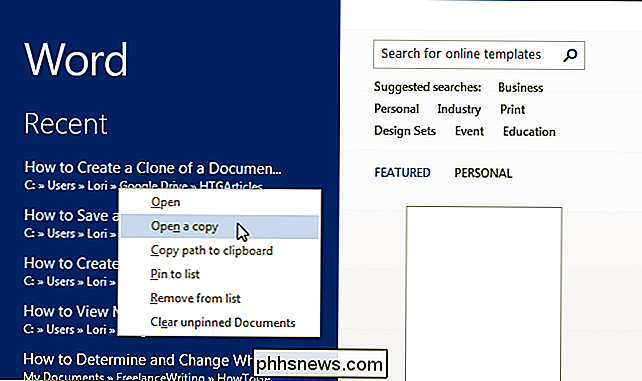
Hvis dokumentet du vil åpne som klon ikke er på Klikk på "Åpne andre dokumenter" -linken nederst i listen.
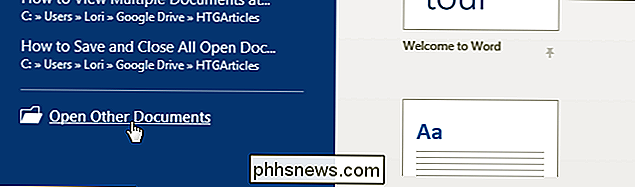
På skjermbildet "Åpne" klikker du på "Computer" hvis dokumentet er på den lokale harddisken eller "OneDrive" hvis dokumentet ditt er i skyen.
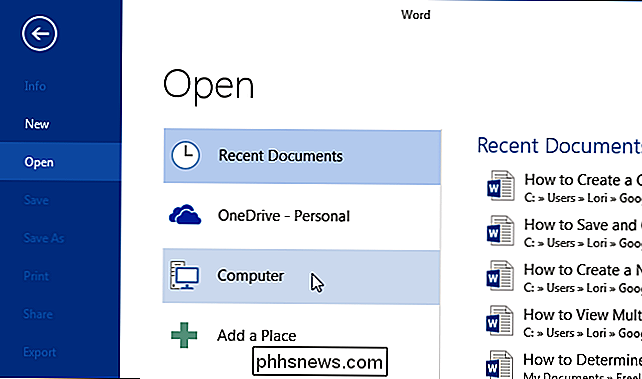
På høyre side av "Åpne" -skjermen vises en liste med "Nylige mapper". Hvis mappen som inneholder dokumentet ditt er i listen, klikker du på mappenavnet. Hvis mappen du trenger å få tilgang til, ikke er i listen "Nylige mapper", klikker du på "Bla gjennom" -knappen under listen.
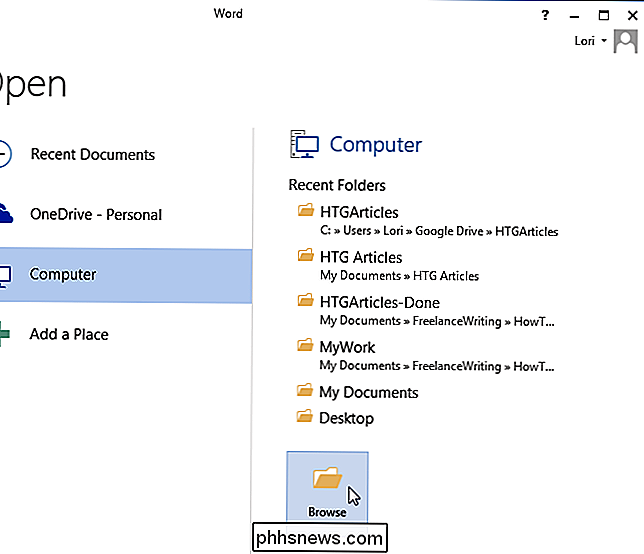
I dialogboksen "Åpne" navigerer du til mappen som inneholder filen du vil åpne som en klone, om nødvendig. Velg filen du vil åpne, og i stedet for å klikke på hoveddelen av "Åpne" -knappen, klikk på nedpilen på høyre side av "Åpne" -knappen og velg "Åpne som kopi" fra rullegardinmenyen.
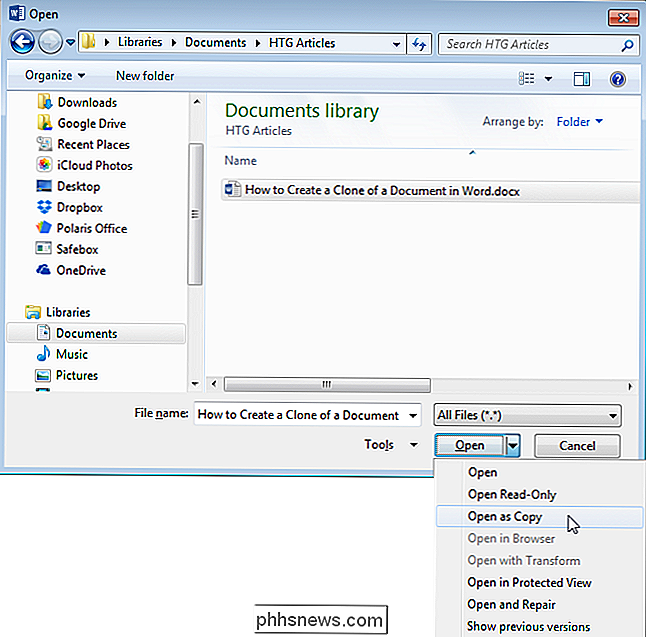
En klone av det opprinnelige dokumentet er opprettet i samme mappe som originaldokumentet og åpnes. Klonedokumentet bruker det samme filnavnet med et prefiks som er lagt til det, for eksempel "Kopi av" eller "Kopier (1)", som vist på bildet nedenfor.
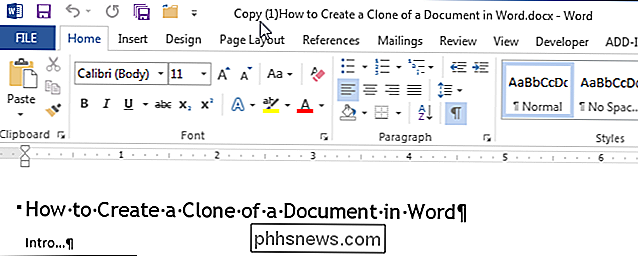
Du kan gi nytt navn til filen ved hjelp av "Lagre som" kommando på "Fil" -fanen eller ved å gi nytt navn til filen i Windows Utforsker etter å ha lukket den.

Slik flyttes du Steam-biblioteket ditt til en annen mappe eller harddisk
Hvis du har et stort Steam-bibliotek, kan det hende at du har tomt plass, eller kanskje du har det plassert på en gammel, tregere spinnharddisk. Uansett hva du kan, kan du smertefritt flytte dampsamlingen til et nytt sted. Det er lett å skaffe seg en stor sprudlende spillsamling via Steam, spesielt hvis du deltar i det ulike salget som Valve har hvert år.

Slik setter du din iPhone i huske hvor du parkerte
Det er ikke gøy å avslutte turen som vandrer rundt og leter etter bilen din. Nå, takket være en ny iOS-funksjon, trenger du ikke å la oss se på hvordan du kan dra nytte av "Parked Car" påminnelsen i IOS 10. Hva du trenger I løpet av årene er det vært en mengde iOS-apper som hjelper deg å minne deg om hvor bilen er parkert.



